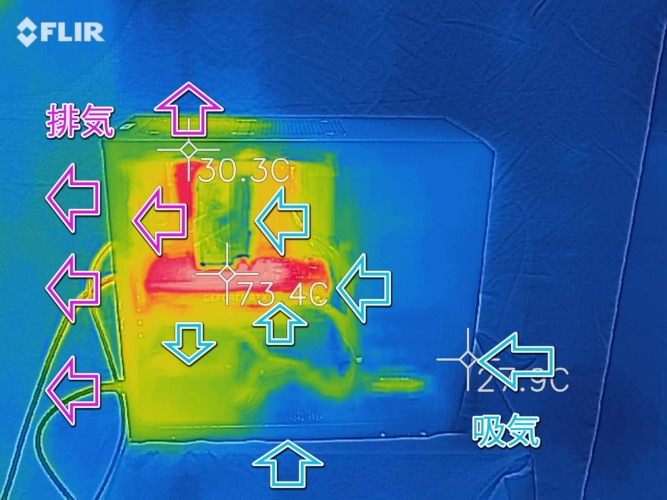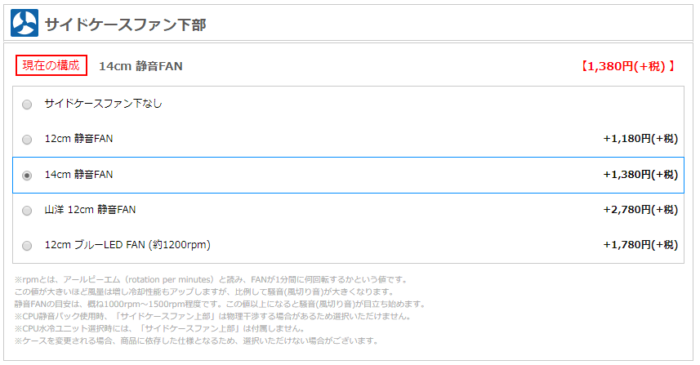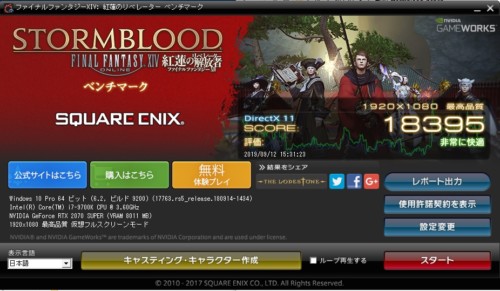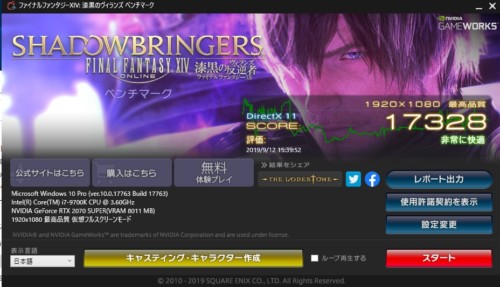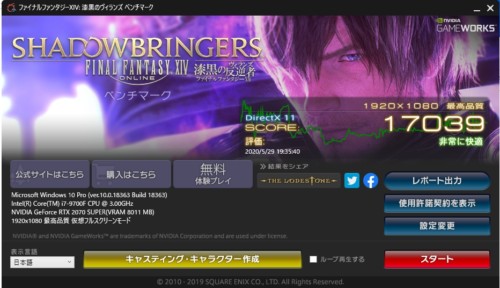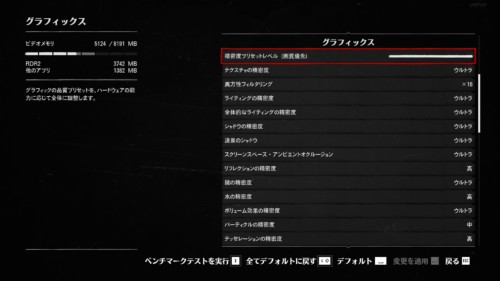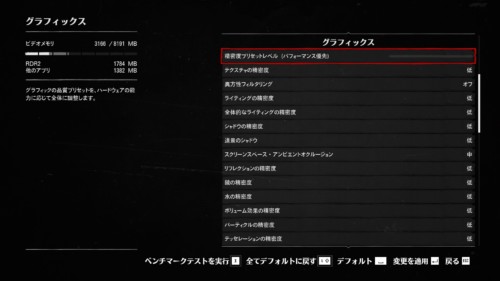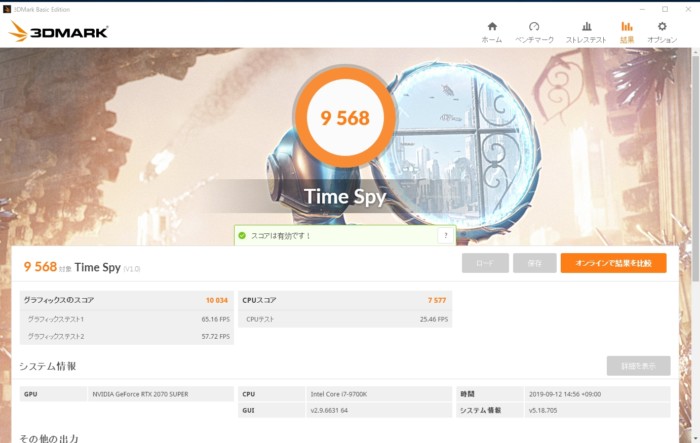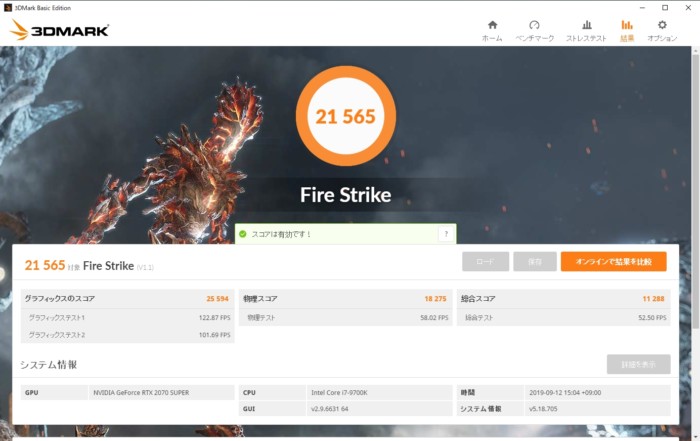2020年の激売れゲーミングPC!RTX2070SUPER搭載GALLERIA XFを実機レビュー
2020/06/17

ドスパラで最も売れているGALLERIA XFをドスパラさんにお借りしたのでレビューします。
GeForce RTX 2070 SUPERを搭載し、20万円以下のPCとしては非常にコストパフォーマンスに優れています。
黒い砂漠のリマスター推奨PCでもあるモデルで、黒い砂漠のオフィシャルプレゼントなどにも採用されています。
※M&B2のデータは500vs500ではなく250vs250でした。訂正してお詫び致します。
Contents
- GALLERIA XFの特色
- GALLERIA XF(RTX 2070 SUPER搭載)のスペック
- RTX 2070 SUPERについて
- 本体サイズとケース
- ケース内部とパーツレビュー
- 動作音(i7-9700K時)
- GALLERIA XFのベンチマーク
- ゲームの平均fpsまとめ(1920×1080,i7-9700F)
- 【RDR2】Red Dead Redemption 2
- 【BF5】Battlefield V
- VALORANT
- 【Fortnite】フォートナイト
- Apex Legends
- 【FF14】Final Fantasy XIV
- 【MHW:IB】モンスターハンターワールド:アイスボーン
- 【Division2】ディビジョン2
- 黒い砂漠
- 【M&B2】Mount & Blade II: Bannerlord e1.4.1
- GALLERIA XFまとめ
GALLERIA XFの特色

高いfpsでゲームが可能
RTX 2070 SUPERの力を得たGALLERIA XFは、重い処理であるレイトレ(DXR)を含めて高いポテンシャルを持っています。
価格が安い
GALLERIA XFは執筆時点では税抜き16万円台という、高性能ゲーミングPCの中でも「買えるプライス」であることが強力なメリットです。
ドスパラはどのグレードでも他社の追随を許さないコストパフォーマンスになっていますが、2019年現在のゲームを遊ぶ上で必要十分な性能を持つGALLERIA XFは、特にバランスに優れた一台と言えるでしょう。
CPU:Intel Core i7-9700F
GPU:GeForce RTX 2070 SUPER
メモリ:16GB
ストレージ:512GB NVMe SSD, 2TB HDD
GALLERIA XF(RTX 2070 SUPER搭載)のスペック
本記事でご紹介するスペックはすべて執筆時点でのものです。
GALLERIA XF製品ページでの記載が常に正しいものとなりますのでご了承下さい。
BTOなのでニーズに応じたカスタマイズが可能です。
| GALLERIA XF標準構成 | おすすめカスタマイズ | |
| OS | Windows 10 Home 64bit | - |
| CPU | Intel Core i7-9700F (3.00-4.70GHz/8コア/8スレッド /内蔵グラフィックス非搭載) |
Intel Core i7-9700K (3.60GHz - 4.90GHz/8コア/8スレッド) 動画編集などもするなら Intel Core i9-9900 (3.10GHz - 5.00GHz/8コア/16スレッド) |
| CPUファン | 静音パックまんぞくコース | - |
| CPUグリス | ノーマルグリス | Thermal Grizzly製グリス(TG-k-001-RS) |
| GPU | NVIDIA GeForce RTX2070 SUPER 8GB (3スロット使用/HDMIx1, DisplayPort x3) |
- |
| 電源 | 650W 静音電源(80PLUS BRONZE) | - |
| メモリ | 16GB DDR4 SDRAM (PC4-21300/8GBx2/2チャネル) |
ゲーム以外のクリエイティブ作業もやるなら32GB以上 |
| SSD | 512GB NVMe SSD (M.2 2280, 読込速度 3200MB/s, 書き込み速度 2000MB/s) |
お好みで1TBなど |
| HDD/SSD | 2TB HDD | ハードディスク(追加1)で860 EVO(1TB)など |
| 光学ドライブ | なし | お好みで |
| カードリーダー | SDカードリーダー(SDXC対応) | - |
| サウンド | マザーボード標準オンボードHDサウンド | - |
| ケース | ガレリア専用 KTケース(ATX) | |
| サイドケースファン下部 | なし | - |
| LAN | ギガビットLANポートx1 (マザーボードオンボード) |
- |
| マザーボード | インテル B365 チップセット ATXマザーボード PCI-Ex16 x1, PCI-Ex4 x1, PCI-Ex1 x4 / メモリスロット x4 (最大 64GB) / SATA3 x6 / M.2 x2 ※M.2_1 ソケットとSATA_2 ポートは排他利用となり、同時に使用はできません。 |
- |
| 入出力ポート | 前面:USB3.0 x2 背面:USB2.0 x2 USB3.1 Gen1 x4 |
- |
| キーボード | キーボードなし | お好みで |
| マウス | なし | お好みで |
| サイズ | 207(幅)×520.7(奥行き)×450.2(高さ) mm | - |
| 重量 | 約13.9kg | - |
| 保証 | 1年 | 3年延長保証 |
RTX 2070 SUPERについて
GALLERIA XFのグラフィックボードにはRTX 2070 SUPERを搭載しています。
現行シリーズの真ん中よりちょっと上くらいのポジションにいるのがRTX 2070 SUPERです。
普通よりちょっと良いというあたりが売れ筋であるポイントかもしれません。
NVIDIA GeForceシリーズのリファレンス仕様
| GPU | RTX 2080 Ti |
RTX 2080 SUPER |
RTX 2080 |
RTX 2070 SUPER |
RTX 2070 |
RTX 2060 SUPER |
RTX 2060 |
GTX 1660 Ti |
| アーキテクチャ | Turing | |||||||
| CUDAコア | 4352 | 3072 | 2944 | 2560 | 2304 | 2176 | 1920 | 1536 |
| RTX-OPS | 76T | 63T | 57T | 52T | 42T | 41T | 37T | - |
| Giga レイ/秒 | 10 | 8 | 8 | 7 | 6 | 6 | 5 | - |
| ブーストクロック(MHz) | 1545 | 1815 | 1710 | 1770 | 1620 | 1650 | 1680 | 1770 |
| ベースクロック(MHz) | 1350 | 1650 | 1515 | 1605 | 1410 | 1470 | 1365 | 1500 |
| メモリ速度 | 14Gbps | 15.5Gbps | 14Gbps | 14Gbps | 14Gbps | 14Gbps | 14Gbps | 12Gbps |
| 標準メモリ構成 | 11GB GDDR6 |
8GB GDDR6 |
8GB GDDR6 |
8GB GDDR6 |
8GB GDDR6 |
8GB GDDR6 |
6GB GDDR6 |
6GB GDDR6 |
| メモリインターフェイス幅 | 352bit | 256bit | 256bit | 256bit | 256bit | 256bit | 192bit | 192big |
| メモリ帯域幅 | 616GB/s | 496GB/s | 448GB/s | 448GB/s | 448GB/s | 448GB/s | 336GB/s | 288GB/s |
| リアルタイムレイトレーシング対応 | 〇 | 〇 | 〇 | 〇 | 〇 | 〇 | 〇 | × |
| Tensorコア | 〇 | 〇 | 〇 | 〇 | 〇 | 〇 | 〇 | × |
| NVIDIA G-SYNC® NVIDIA G-SYNC® Compatible |
〇 | 〇 | 〇 | 〇 | 〇 | 〇 | 〇 | 〇 |
| NVIDIA® Ansel | 〇 | 〇 | 〇 | 〇 | 〇 | 〇 | 〇 | 〇 |
| VR Ready | 〇 | 〇 | 〇 | 〇 | 〇 | 〇 | 〇 | 〇 |
| 最高GPU温度 | 89℃ | 89℃ | 88℃ | 88℃ | 89℃ | 89℃ | 88℃ | 95℃ |
| 電力 | 260W | 250W | 215W | 215W | 175W | 175W | 160W | 120W |
| 推奨システム電力 | 650W | 650W | 650W | 650W | 550W | 550W | 500W | 450W |
本体サイズとケース
 GALLERIA XFはGALLERIAシリーズ共通のミドルタワーケース「KTケース」を採用しています。
GALLERIA XFはGALLERIAシリーズ共通のミドルタワーケース「KTケース」を採用しています。
本体サイズ
メーカー公称値
- 幅:20.7cm(207mm)
- 奥行:52cm(520.7mm)
- 高さ:45cm(450.2mm)
- 本体重量:約13.9kg
ガッチリした信頼性の高いケースが◎

KTケースはドスパラオリジナルのケースで安定した品質が自慢です。
私はもう10台以上はGALLERIAをレビューしています。
KTケースは剛性感がしっかりしていて、各ポートの信頼性が高い点を特に評価しています。
インターフェース
前面
 ケース前面にはUSB3.0ポートx2やSDカードリーダースロット、マイクやヘッドフォンの入力端子があります。
ケース前面にはUSB3.0ポートx2やSDカードリーダースロット、マイクやヘッドフォンの入力端子があります。
標準ではDVDなどの光学ドライブがついていませんが、オプションで付けることが出来ます。
背面
背面上部にはキーボードやマウスを接続できるPS/2ポート、各種USBポート、LANやオーディオ端子があります。
映像(グラフィックボード)出力端子
グラフィックボードからの映像出力は、DisplayPort x3とHDMIになっています。
ケース内部とパーツレビュー
貸出機内のケース内部を解説しながら、必要に応じてカスタマイズ例を挙げていきます。
※購入時によって選択できるパーツ構成が変わる可能性があります。
マザーボード
貸出機ではASUSのPRIME B365-PLUSが搭載されていました。B365チップセットはオーバークロックとUSB3.1 Gen2には非対応で、その点がコストカットポイントとなっています。
CPU&CPUファン&CPUグリス
標準の「静音パックまんぞくコース」ではDeepCool製のCPUクーラーがついていました。
i7-9700Kへカスタマイズした場合でも、ゲームでの通常利用に必要十分な冷却性能を持っています。
垂直同期を切ったり144Hzモニタなどを使ってゲームをする場合でも定格ならこれで大丈夫です。
CPU温度(i7-9700F)
比較的CPUを使うDivison2のDX12モードを利用した際の温度となります。(室温26℃)
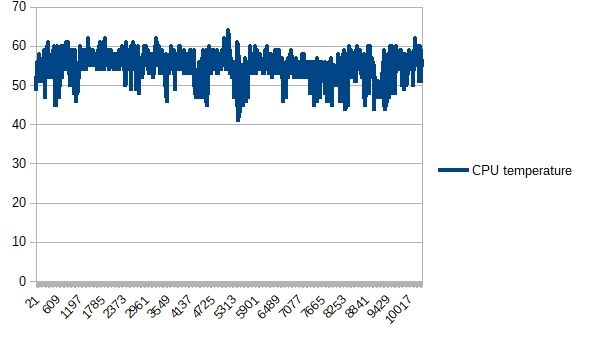
ゲーム中のCPU温度は最高で64℃となり、平均54℃程度で動作していました。温度的には全く問題ありません。
おすすめカスタマイズ
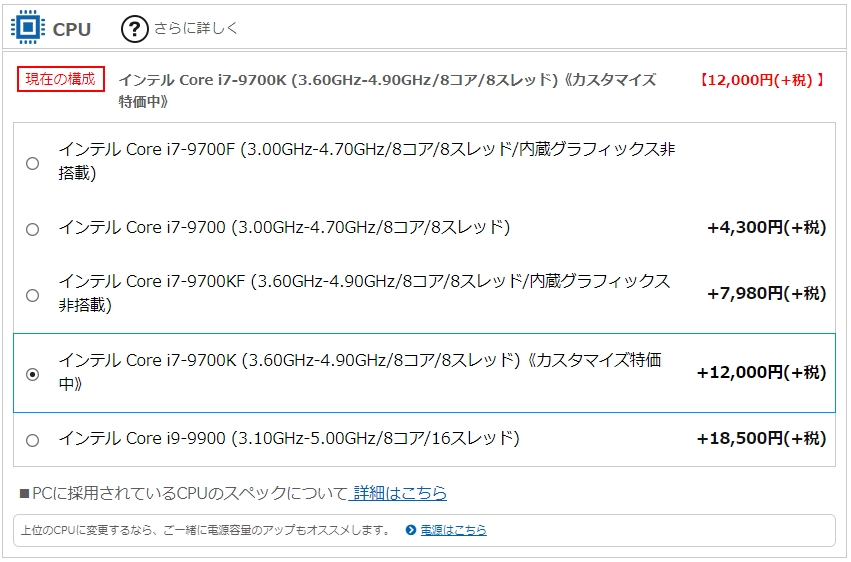
CPUはアップグレードが可能です。ゲーム用途ではよりクロックの高いi7-9700Kがおすすめです。
ゲームだけでなく、動画編集などもするのでマルチスレッド能力が欲しいという場合は、i9-9900がおすすめです。
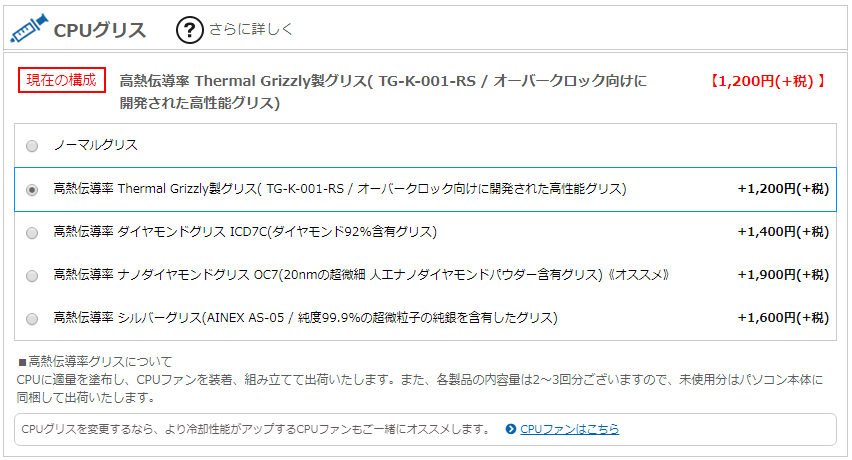
CPUグリスとはCPUとクーラーを密着させてしっかり冷却させるための糊みたいなものです。
私は熱伝導率の高いThermal Grizzly製グリス(TG-K-001-RS)を愛用していますが、ドスパラでも同じ商品を扱っているのでおすすめです。
CPUクーラーの性能をフルに発揮することができるでしょう。
グラフィックボード
Palit製のRTX 2070 SUPERが搭載されていました。貸出機ではブロワータイプ(外排気)でした。
 ブロワータイプのグラフィックボードの場合、グラフィックボード背面から外に空気を出して排熱します。
ブロワータイプのグラフィックボードの場合、グラフィックボード背面から外に空気を出して排熱します。
ブロワーのメリットとしてはケースの外に排気するため、PC内にグラボが発熱した温風をまき散らさないという点があります。
CPUや電源も冷却のためにファンがあります。そこにGPUからの熱風が加われば冷却性能が落ちたりノイズが増えることになります。
ブロワーなら熱は外に出すので、CPUや電源への熱影響は少なくなるでしょう。
ブロワーのデメリットはファンが一つのためにグラボの冷却力がやや弱いことや、小径ファンによるノイズです。
実際どのような感じか見てみましょう。
GPU温度とクロック
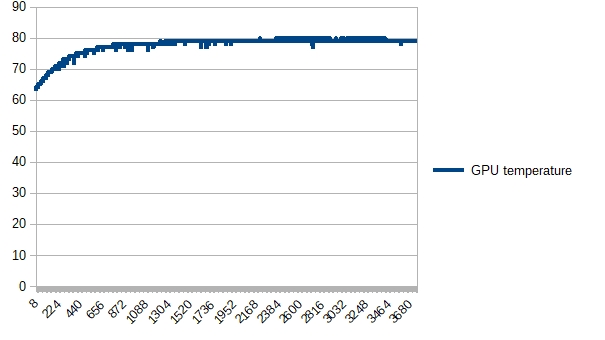
BF5をDXR(リアルタイムレイトレーシング)オンでの最高画質でワンゲーム遊んだ時の温度変化です。
GPU温度は室温26℃で80℃くらいまで上がりますが、そこでおさえています。
これはそれ以上温度が上がらないように性能を調整して温度が管理されているからです。いわゆるサーマルスロットリングです。
サーマルスロットリングによる性能面の低下はごくわずかです。
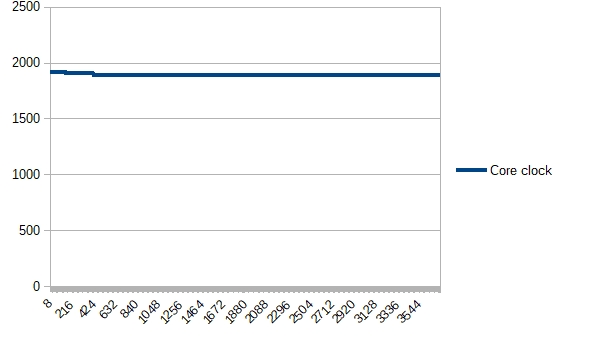
温度に全く問題がない時は1905MHzくらいのクロックで動作し、温度が上がると1890MHz前後で動作していました。
RTX 2070 SUPERのリファレンスのブーストクロックは1770MHzであり、サーマルスロットリングが発生してもそれより常時上回っています。
重たいDXR処理を使う場合でもこれくらいのクロックを維持できているので、ゲームプレイには全く支障はありません。
エアフローと熱
高負荷時を横からFLIR ONE Proで撮影したものです。温度数値は誤差があるので、場所による温度の違いを見るくらいでご覧ください。
GALLERIA XFはPCの前から吸気し、上と後ろから排気する方式となっています。
サイドケースファン上部・下部
 KTケースのサイドパネルはメッシュ状になっており、ここにファンを追加できます。
KTケースのサイドパネルはメッシュ状になっており、ここにファンを追加できます。
サイドケースファン上部はCPUクーラーと干渉するためつけられませんが、下部は追加可能です。
おすすめカスタマイズ
少しでもグラフィックボードを冷却したい場合は、サイドケースファン下部にファンを増設することができます。

こちらは設置イメージです。サイドパネルの内側にファンがネジ止めされます。
ファンは大きい方が低回転で風量および風の当たる面積を増やせるので、私なら14cmファンにします。(写真は14cmファンです)
ドスパラの担当の方に伺ったところ、サイドファン下部にファンを搭載することで次のような効果が見込めるとのことです。
- VGA(グラフィックボード)の冷却
- チップセット、M.2(下部搭載の場合)の冷却強化
主にVGA向けです。
ファンを搭載した場合はファンを回す電力を取る必要があります。そのため、サイドパネルとマザーボードが配線で繋がる点に注意してください。
メンテナンス時にはサイドパネルの取り外しに注意が必要です。
オプションで付けるファンなので、メンテナンス時などは配線を外しても大丈夫です。
ドスパラの担当の方からのアドバイスとしては「サイドパネルを取り外す時には一気に外さないようにご注意いただければと思います。」とのことでした。
注文して届いたらサイドパネルの配線に気をつけながら外して、サイドファンのケーブルがどこに繋がっているか写真を撮っておくのをお奨めします。
写真があればもし外れてもどこに挿せばいいかわかります。わからなくなったらサポートに聞けば教えてくれるでしょう。
トップケースファン前部・後部
 ドスパラのハイエンドCPU搭載機には、トップケースファン後部に標準でケースファンが追加されています。外に向けて排気されます。
ドスパラのハイエンドCPU搭載機には、トップケースファン後部に標準でケースファンが追加されています。外に向けて排気されます。
熱は上に向かって上がっていくので、ケース上部から逃がすためのファンがあることによって効率的に排熱することが出来ます。
GALLERIA XFは必要なファンが追加されているのでこのままでよいと思います。
電源

電源については執筆現在は650Wの80 PLUS BRONZE規格の電源が搭載されています。
貸出機ではSilverstone製のSST-ET650-Bが積まれていました。
| アイドル時 |
|
|---|---|
| 黒い砂漠リマスター |
|
| 砂漠最小化放置 |
|
おすすめカスタマイズ
電源容量は特に問題ないのでそのままでもよいと思います。
より静音性や信頼性を高めたい方や静音性にこだわりたい方はカスタマイズすると良いでしょう。
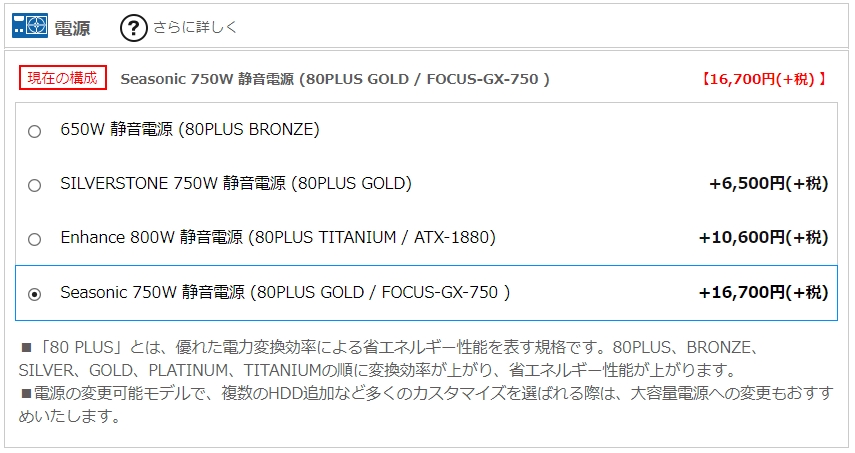
Seasonic 750W静音電源「FOCUS-GX-750」は特に優れた電源です。
日本メーカー製の105℃アルミ電解コンデンサと固体コンデンサを利用しており耐久性が高く、単品購入時は10年の保証のある製品です。
負荷が低い時にはファンが回転しないセミファンレス機構を備えており、PCの静音性も上がります。
内部の電源ケーブルがすべて取り外せるフルプラグイン(フルモジュラー)タイプとなっており、取り回しがしやすくケース内でケーブルがごちゃごちゃしません。
その他、ドスパラの採用電源は以下のページでまとめています。
メモリ

メモリはPC4-21300(DDR4 2666)の8GBが2枚装着され、16GBとなっています。
16GBあれば容量的にはどのようなゲームをする場合にも基本的には十分です。
おすすめカスタマイズ
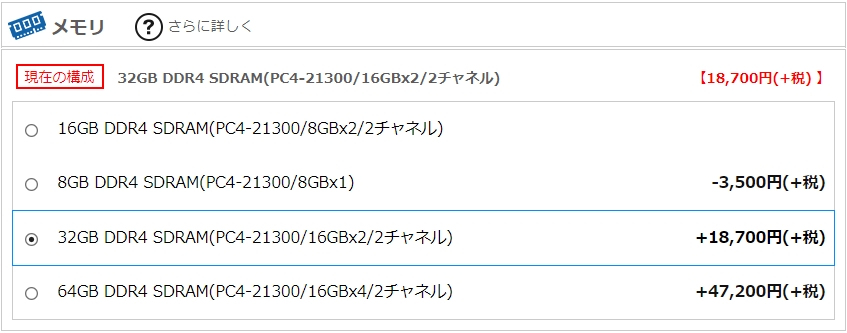
ゲームをしながら画像編集、動画編集をする人、Chromeで調べものをしまくる人は16GBでは足りないことがあるので32GB以上がおすすめです。
私はGoogle Chromeで30タブを開きつつブログ用に画像を編集したり、黒い砂漠をプレイしつつ他のゲームをしたりするので、32GBを使い切りそうになることがあります。
大体平均で20GBちょっとを使っているので16GBでは確実に足りないのですが、64GBまでは不要かなあという感じです。
SSD&HDD
NVMe M.2 SSD
 超高速なNVMe M.2 SSDが標準搭載されています。容量は512GBです。
超高速なNVMe M.2 SSDが標準搭載されています。容量は512GBです。
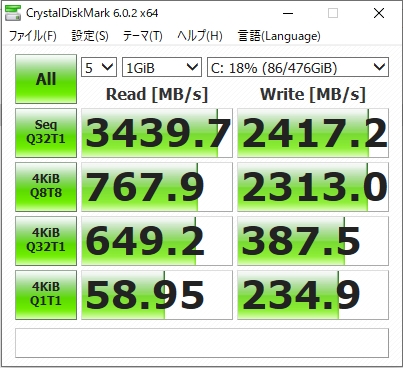 ストレージの速さは一級品です。
ストレージの速さは一級品です。
読み込みが3400MB/sオーバーということで、ゲームやOSの起動も爆速です。
容量は512GBとなっていて、ゲームなら1本30GB~100GBほどなので数タイトル~10タイトル以上は入ります。
HDD

HDDは3.5インチシャドウベイに格納されています。サイドから出し入れがしやすくなっています。
容量が無料アップグレード中で2TBの物になっています。
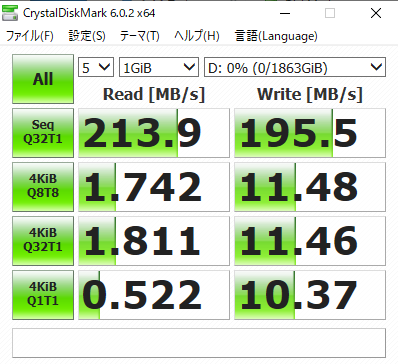
内蔵HDDは一般的な速度です。2TBという大容量が魅力なので、データ置き場として活躍します。
ローディング速度を気にしないようなゲーム、ライトゲームならHDDに入れてもいいですね。

逆サイドのパネルも開けると、HDD裏のSATAケーブル、電源ケーブルが見えます。交換の際にはこれらを取り外してHDD本体を抜き出すことで、簡単に交換が出来ます。
おすすめカスタマイズ
ベースのM.2 NVMe SSDにゲームを入れると思いますが、512GBは意外とあっという間になくなってしまいます。
色々なゲームをする場合はM.2と2TBのHDDはそのままに、ハードディスク(追加1)にSSDなどを追加オーダーするとやりくりがしやすくなるでしょう。
ローディングの速さが非常に重要なゲームはM.2 NVMe SSDに、それ以外のゲームは追加したSSDに入れます。
HDDには撮影したスクリーンショットや動画などを入れるようにしてSSDの容量を常に空けておきます。
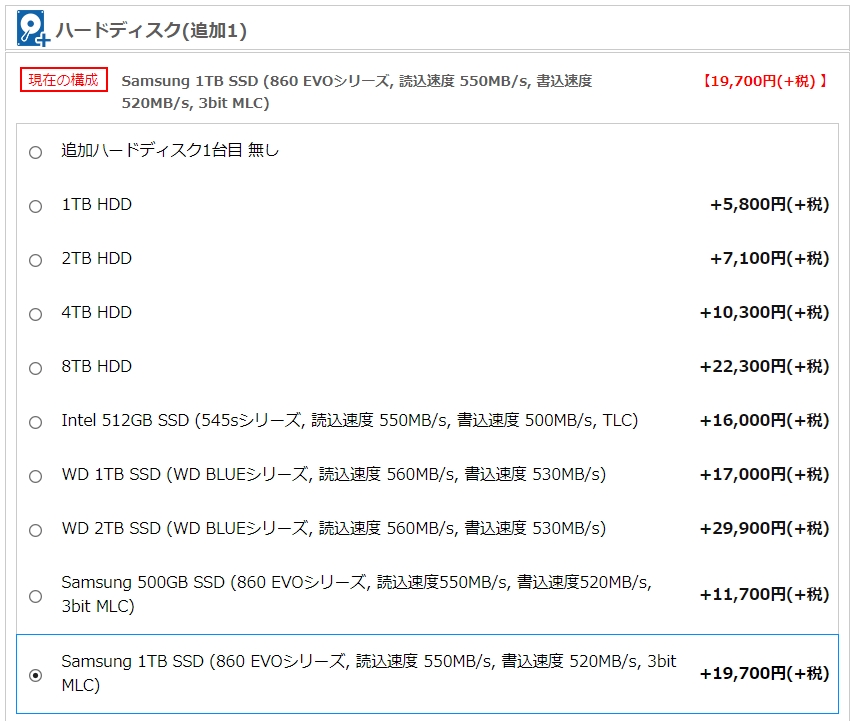
おすすめは1TBのSSDです。Samsung 860 EVOシリーズを私は使っています。
光学ドライブ
 標準では非搭載ですが、内蔵の光学ドライブを追加することもできます。
標準では非搭載ですが、内蔵の光学ドライブを追加することもできます。
おすすめカスタマイズ
これは完全にお好みです。
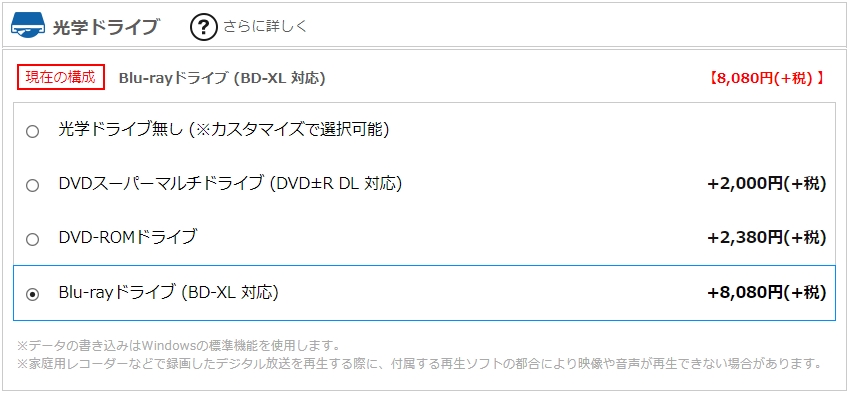
DVDやBlu-rayの映像作品などを見たい場合はそれらのドライブを選択すると良いでしょう。
PCにはWindowsのDVD-ROM(DSP版)が付属します。
Windowsの再インストールに付属ディスクが使えますが、購入後に回復ドライブをUSBメモリ上に作成することによって、ディスクレスでWindows再インストールも可能です。
そのため、トラブル時も含めて必ずしも光学ドライブは必要ではありません。
動作音(i7-9700K時)

騒音計で動作音を測ってみました。
比較的安価な騒音計(測定誤差 ±1.5dB)を使っているので、数値は必ずしも正確ではない点はご了承下さい。
| 計測時 | 電源OFF時 | アイドル時 | ゲーム全力時(Division2/Ultra) |
| 計測結果 |
|
|
|
| 約37dBA | 約40dBA | 約45dBA | |
| 感想 | ほぼ無音 | 動作音が聞こえる | 多少大きく聞こえる |
ヘッドフォンプレイはもちろん、スピーカーでゲームをする上でも影響のないレベルと言えます。
静音性を高める場合は電源アップグレードはおすすめです。
GALLERIA XFのベンチマーク
ベンチマークとはPCの性能を測る専門のソフトを使って、PCの性能を客観的に数値化する作業です。
専用のベンチマークソフトを使って行います。ある程度、マシンの動作レベルがわかりますよ。
※各ベンチマークの値は、私がドスパラより実機をお借りした時点でのものです。OSやソフトアップデート、ドライバ、個体差などで結果は異なります。
FF14 紅蓮のリベレーターベンチマーク
FF14はPCゲームとしては軽い部類で、最高品質で全く問題なく遊べます。
FF14ベンチの「非常に快適」ゾーンは広いのですが、9700Kでは紅蓮ベンチでスコア18395、9700Fでは17721と、どちらも「非常に快適」の評価を得ました。
i7-9700K
i7-9700F
FF14 漆黒のヴィランズベンチマーク
最新のFF14ベンチでも9700Kで17328、9700Fで17309の「非常に快適」スコアを得ることができました。
i7-9700K
i7-9700F
Division2ベンチ
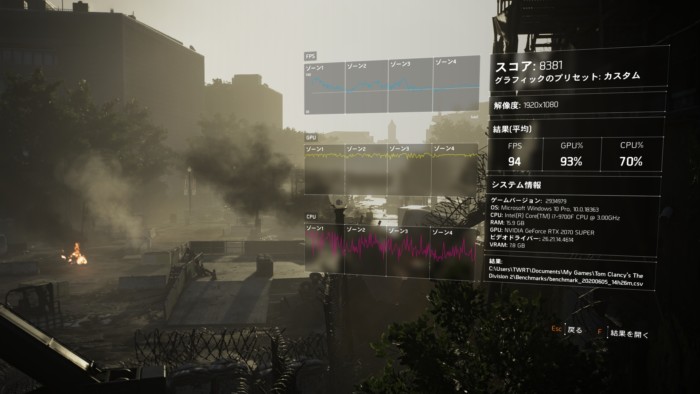
Division2に内蔵されるベンチマーク機能です。DX12オンで1920x1080のテストを行いました。
(画像のプリセットが「カスタム」になっているのは垂直同期をオフにしているからです。)
9700F
| ウルトラ |
|
|---|---|
| 高 |
|
| 中 |
|
| 低 |
|
RDR2ベンチ
FF14やDivision2よりはるかに重いタイトルである「Red Dead Redemption 2」に付属するベンチマークです。
こちらがラクラク動けば2020年の新作も安泰です。
画質優先最高設定(1920x1080)
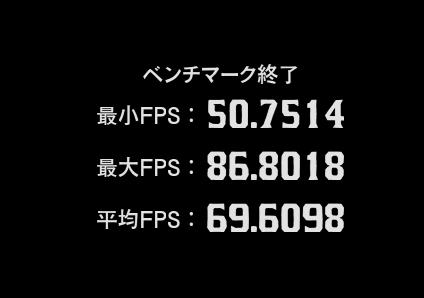
パフォーマンス優先設定+テクスチャ精密度低(1920x1080)
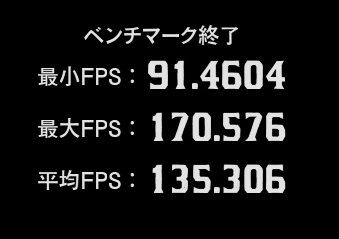
CPUベンチマークの「CINEBENCH R15」とゲーム系ベンチとしてよく使われる「3DMARK」の2つのベンチマークを使って測定してみます。
性能値は測定のシチュエーションや個体差によって揺らぐので参考程度に見てください。
Cinebench r15(CPUベンチマーク)

Cinebench R15はCPUの純粋な性能を比較できるベンチマークとして多く利用されています。
CPU(マルチスレッド)
マルチスレッドでのCPUの総合力テストです。
マルチスレッドの能力が発揮されるのは以下のようなシチュエーションです。
- マルチスレッドに対応したゲームのプレイ時
- ゲームの実況配信
- 映像編集ソフトでの編集時
- 複数タスクを同時に行う時(ゲームを複数同時に実行など)
i7-9700K
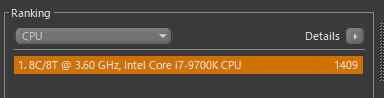
i7-9700F
![]()
| Ryzen 9 3900X |
|
|---|---|
| i9-9900K |
|
| i9-9900KF |
|
| i7-9700K |
|
| Ryzen5 3600 |
|
| i7-9700K |
|
| i7-9700F |
|
| i7-8700K |
|
| i7-9750H |
|
| Ryzen 5 3500 |
|
| i7-8750H |
|
| i7-6700K |
|
CPU(シングルスレッド)
シングルスレッド性能は、1つのコアの1スレッドだけを使う場合の性能です。
ゲームでは複数のスレッドに上手く処理を配分できない部分もあることから、シングルスレッド性能も非常に重要な能力となります。
i7-9700K
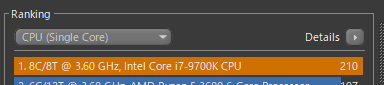
i7-9700F
![]()
| i9-9900KF |
|
|---|---|
| i9-9900K |
|
| i7-9700K |
|
| i7-9700K |
|
| Ryzen 9 3900X |
|
| i7-9700F |
|
| i7-8700K |
|
| Ryzen5 3600 |
|
| i7-6700K |
|
| i7-9750H |
|
| Ryzen 5 3500 |
|
| i7-8750H |
|
3DMARK TimeSpy(DirectX12テスト)
定番のベンチマークソフト、3DMARKでのDirectX12テストです。
最近のゲームではDirectX12を使用したものが多くなってきましたので、参考にしたいスコアです。
| GALLERIA AXZ |
|
|---|---|
| GALLERIA ZZ |
|
| GALLERIA ZG |
|
| GALLERIA ZG |
|
| GALLERIA XF |
|
| GALLERIA XF |
|
| GALLERIA XV |
|
| GALLERIA GCR2070RGF-E |
|
| GALLERIA RT5 |
|
i7-9700K
i7-9700F
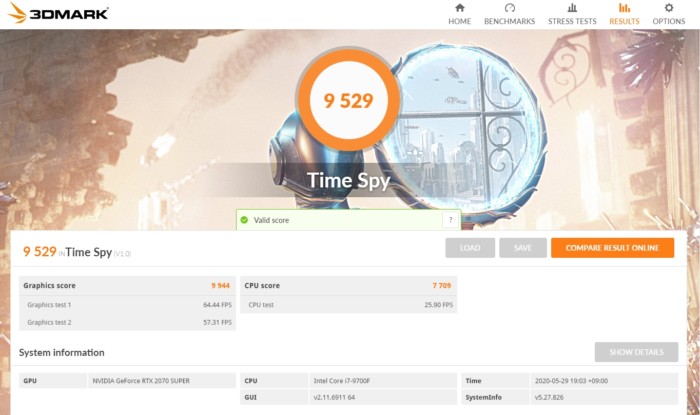
3DMARK FireStrike(DirectX11テスト)
2020年になってもDX11で動作するゲームはまだまだ多いです。
| GALLERIA ZZ |
|
|---|---|
| GALLERIA AXZ |
|
| GALLERIA ZG |
|
| GALLERIA ZG |
|
| GALLERIA XF |
|
| GALLERIA XF |
|
| GALLERIA XV |
|
| GALLERIA GCR2070RGF-E |
|
| GALLERIA RT5 |
|
i7-9700K
i7-9700F
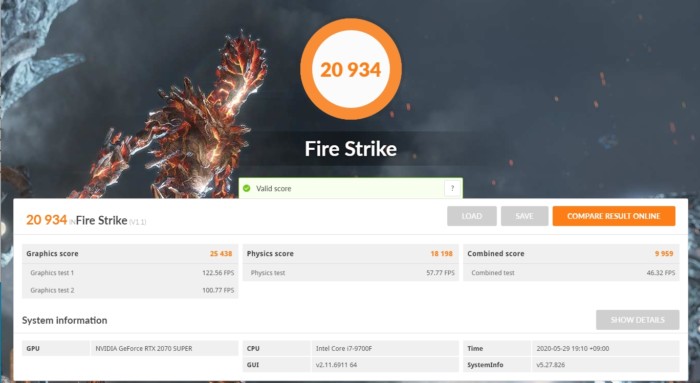
ゲームの平均fpsまとめ(1920×1080,i7-9700F)
1920x1080解像度において動作をチェックします。
基本的には最高設定を利用しつつ、高fpsが重要なシューター系タイトルではfps重視の設定もサンプリングしました。
fpsはシチュエーションやゲームバージョン、ドライバなどによっても異なりますのであくまでも参考程度で見て下さい。
※データはi7-9700F & RTX 2070 SUPERでのものとなります。
| RDR2 |
|
|---|---|
| RDR2 |
|
| BF5 |
|
| BF5 |
|
| VALORANT |
|
| Fortnite |
|
| Fortnite |
|
| Apex Legends |
|
| FF14 |
|
| MHW:IB |
|
| Division2 |
|
| 黒い砂漠 |
|
| 黒い砂漠 |
|
| 黒い砂漠 |
|
| 黒い砂漠 |
|
| M&B2:Bannerlord |
|
【RDR2】Red Dead Redemption 2
RDR2では精密プリセットレベルを「画質重視」の最高と「パフォーマンス優先」の最低の2パターンで設定し、サンドニの街の一定区画をぐるっと周るテストを行いました。
以下はコースの概要動画です。
画質優先最高設定(ほぼウルトラ)
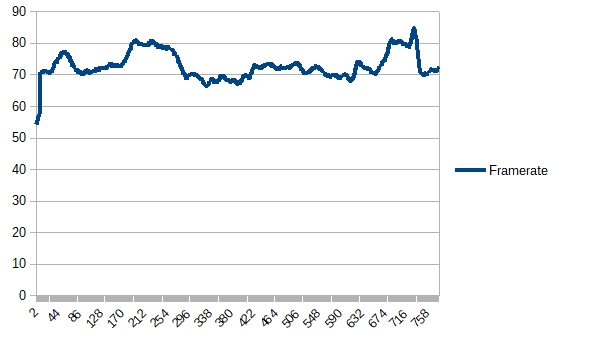
RDR2を画質優先プリセットを最高にした場合、平均72.7fpsとなりました。激重タイトルですが60fpsで遊べるのは良いですね。
パフォーマンス優先
テクスチャの精密度も低にしています。
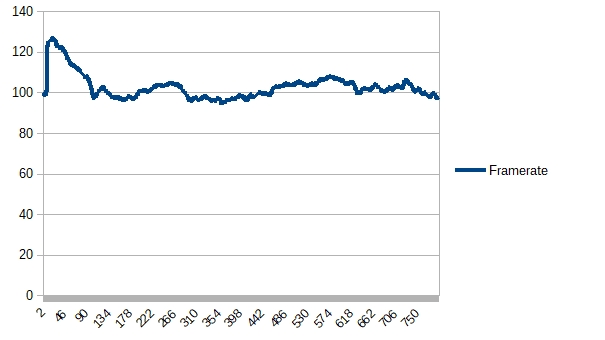
RDR2を画質優先プリセットをパフォーマンス優先の最低にした場合、平均102.8fpsとなりました。
このくらいの変化だと画質を撮ったほうが満足度が高いかもしれないですね。
【BF5】Battlefield V
DXR対応タイトルであるBF5は、RTX 2070 SUPERの実力をいかんなく発揮できるタイトルです。
最高品質設定(DX12,DXRオン)

DXRをオンにして最高品質でのプレイ。
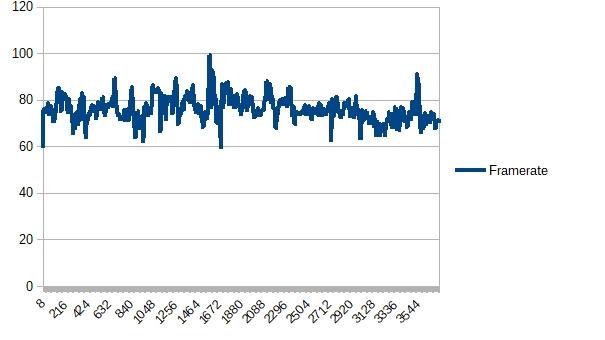
平均76.1fpsとなりました。
最高品質設定(DX12,DXRオフ)

DXRオフでのDX12最高設定でのプレイです。
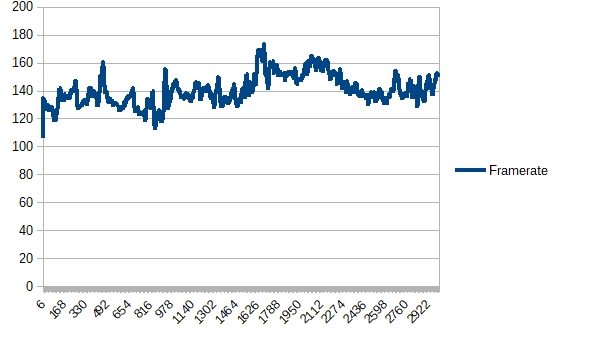
平均140.4fpsを記録しました。十分144Hzモニタを活かせるレベルですね。
VALORANT
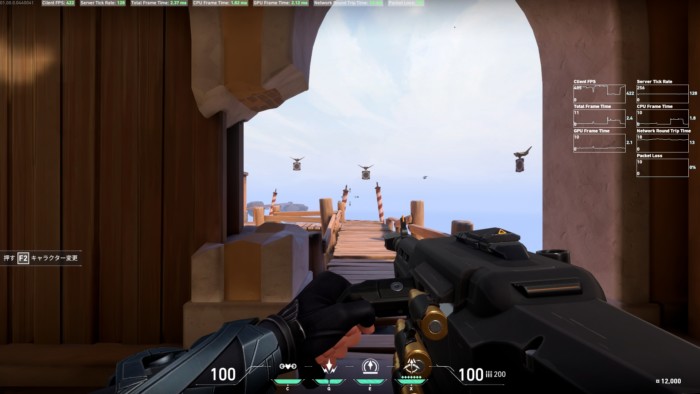
RIOT Gamesの新作FPS「VALORANT」では、トレーニング用の射撃場を使ってテストを行うことにしました。
グラフィック設定は以下の通り。
- マテリアル:高
- テクスチャ―:高
- ディテール:高
- UI:高
- ビネット:オン
- VSync:オフ
- アンチエイリアス:MSAA 4x
- 異方性フィルタリング:16x
- 明瞭度を上げる:オン
- ブルーム:オン
- ディストーション:オン
- 一人称視点の陰影:オン
フレームレートが比較的落ちやすい「オーディン」を使ってスキルテストからスパイク解除シナリオまでを通してプレイします。
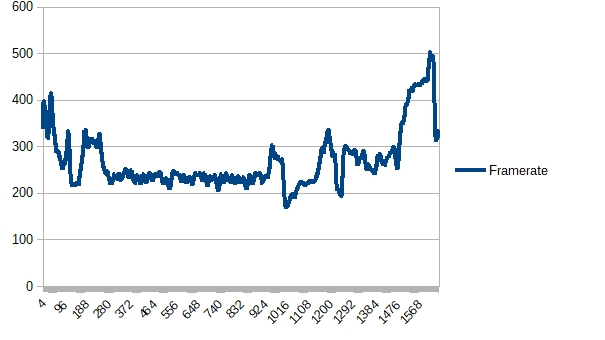
平均268.5fpsとなり、144Hzモニタ以上で十分に遊べそうです。ただしソロでのテストなので実際にはfpsはもう少し落ちるでしょう。
【Fortnite】フォートナイト
ゲーム内で任意の位置に建築が行えるフォートナイト。
建築物が増えてくるとオブジェクトによる演算負荷が増えるため、fpsが落ちるようです。
そのため、ソロバトルロイヤルで建築物が画面内に増える終盤の1vs1シーンをリプレイからサンプリングしました。
最高画質(DX12)
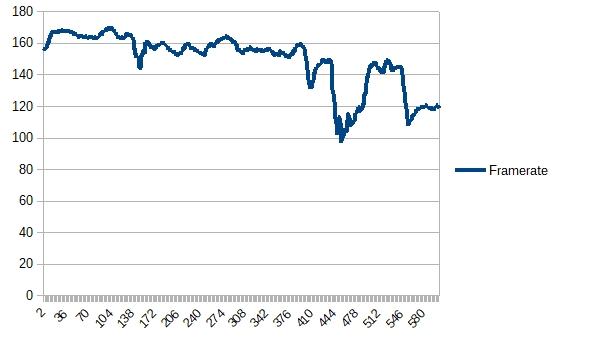
Fortniteも最高画質にするとそれなりの負荷になります。平均149.2fpsとなりました。
描画距離最高、他最低(DX12)
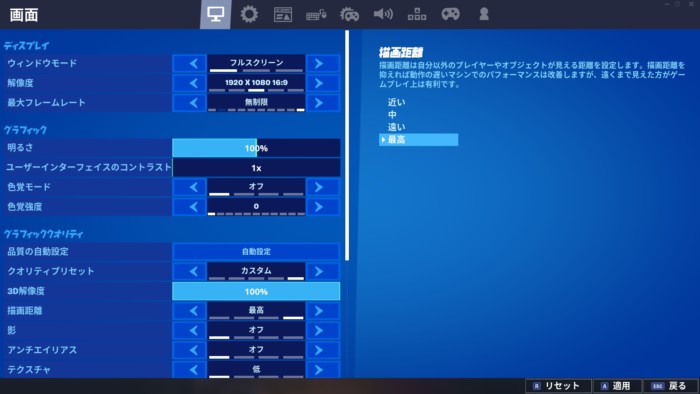
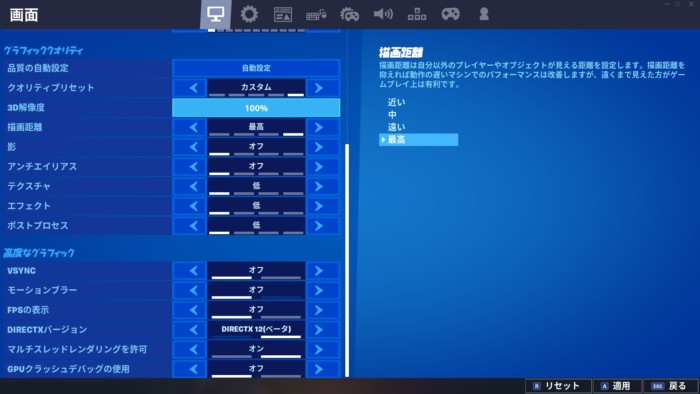
ガチ目でやるのに適していると思われる設定。
3D解像度はそのままに描画距離だけを最高にし、その他の装飾的な要素を低くしています。
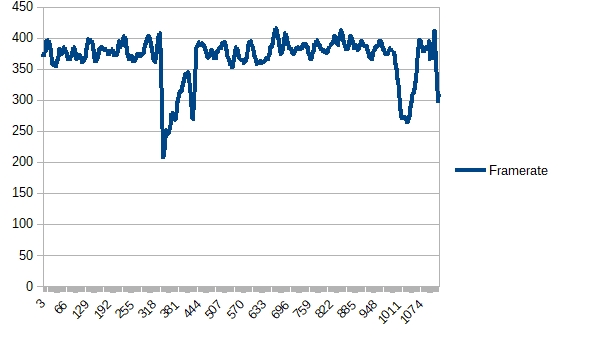
平均fpsは367.8fpsとなりました。なお最小は208.5fpsです。144fps常用ラインには乗っています。
Apex Legends

Apex Legendsでは144fps以上を計測したいので、コマンドラインに「-novid -high -fullscreen +m_rawinput 1 -useforcedmparms -noforcemaccel -noforcemspd +FPS_MAX Unlimited」をつけ、fps上限解除をしてテストをしました。
変化の少ないトレーニングモードでfpsを測定してみます。
高設定

ラグドール以外は高設定です。
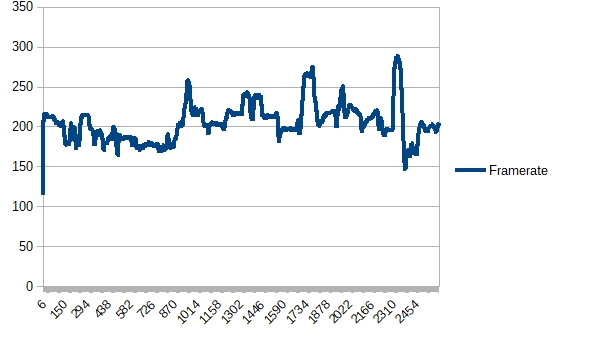
平均では205fpsを記録。144Hzディスプレイを十分活かせる性能でした。
【FF14】Final Fantasy XIV
FF14は軽めのタイトルです。
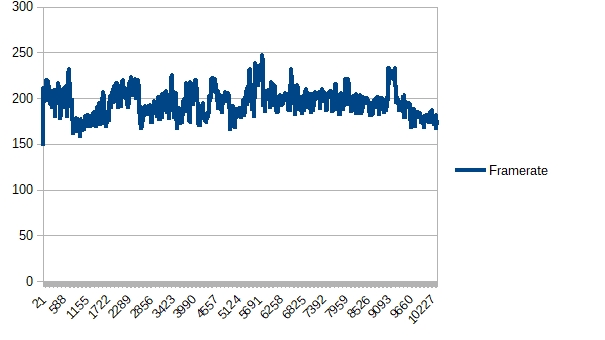
fps制限を解除した場合、カッパーベル銅山では最高画質設定で平均195.7fpsとなりました。
MMOとしては十分過ぎるfpsです。
【MHW:IB】モンスターハンターワールド:アイスボーン

アイスボーンになって今までのモンスターハンターよりも重い雪原のマップ「渡りの凍て地」が登場しました。
雪のパーティクル表現やフォグなどの処理が美しく、そのぶんGPUパワーを消費します。
テストでは「渡りの凍て地」のクエスト「深雪のダイバー」に行ってみました。
DX12で雪品質も最高設定でプレイしました。HDRはなしです。ダイナミックレンジもよほど良いHDRディスプレイでなければ効果が感じられないので32bitとしています。
深雪のダイバー
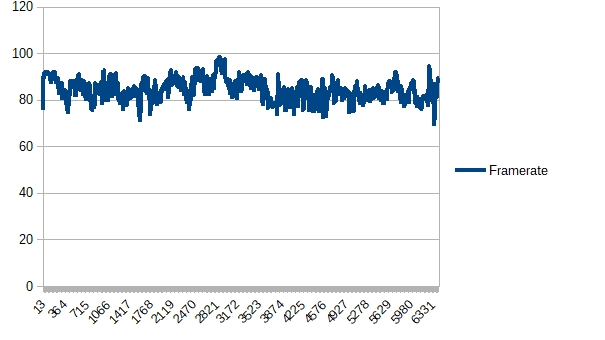
平均84.4fpsとなりました。60fps以上はキープできそうです。
【Division2】ディビジョン2
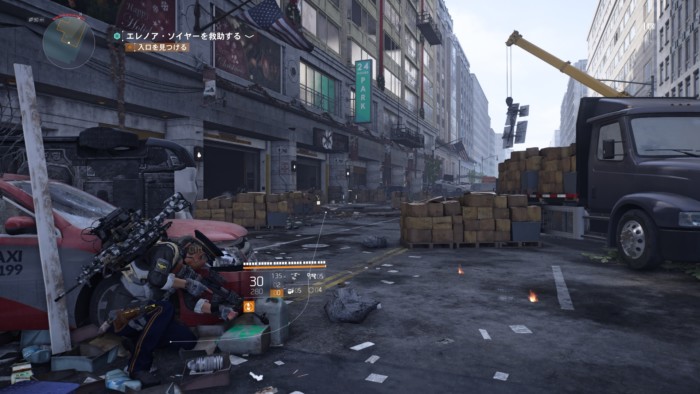
Division2ではグランドワシントンホテルのミッションをDX12の高設定でプレイしました。
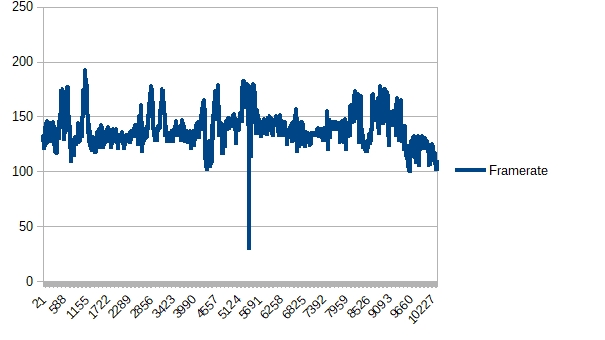
平均138.8fpsが出ていました。特に引っかかるような場面もなく快適に遊べます。
大きくfpsが下がっているのはローディングシーン(エレベーター)です。
黒い砂漠
GALLERIA XFは黒い砂漠のリマスター推奨PCにもなっています。
黒い砂漠は通常、フルウインドウより全画面モードの方が格段にfpsが出るので、全画面モードでテストしています。
黒い砂漠での動作を知りたい方はこちらの記事もあわせてどうぞ。
【戦闘テスト】セレンディア神殿
クザカが湧くセレンディア神殿内を一周しての平均fpsです。普段はほぼ人がいなくて環境変化が少ない場所なので、基本的なfpsをチェックするために使っています。
HIGH/ウルトラモード
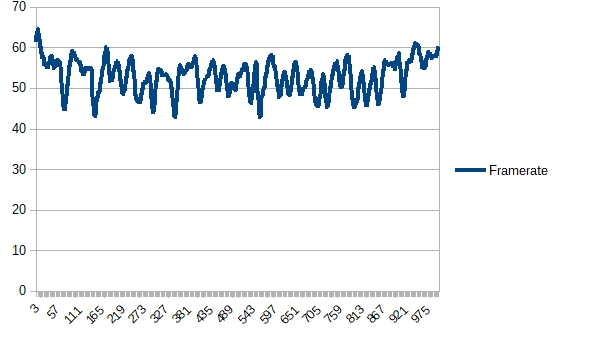
最高峰の重さを誇るウルトラモードでは平均52.7fpsとなりました。
60fpsで安定とは言えませんが、動作させることが出来るレベルです。
ウルトラで60fpsオーバーを楽しむ場合にはRTX 2080 Ti搭載のGALLERIA ZZがおすすめです。
CPU:Intel Core i9-9900K
GPU:GeForce RTX 2080 Ti
メモリ:16GB
ストレージ:1TB NVMe SSD
HIGH /リマスターモード

リマスターになると一気に上がって平均133fps。これなら戦闘も含めて常用できますね。
HIGH / VERYHIGH
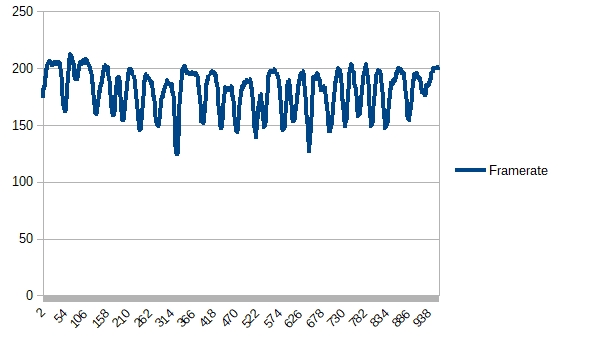
VeryHighでの平均は179.9fpsとなりました。
LOW/VERYLOW
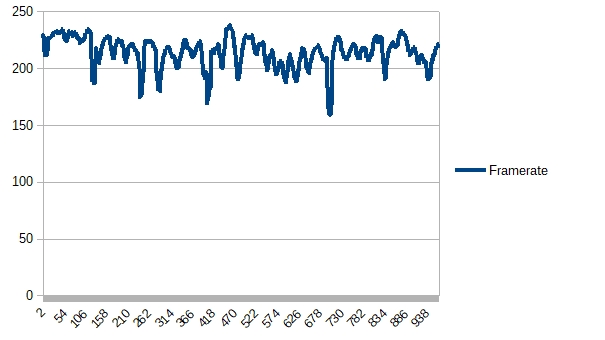
VERYLOWまで落とすと平均213.3fpsになりました。
【M&B2】Mount & Blade II: Bannerlord e1.4.1
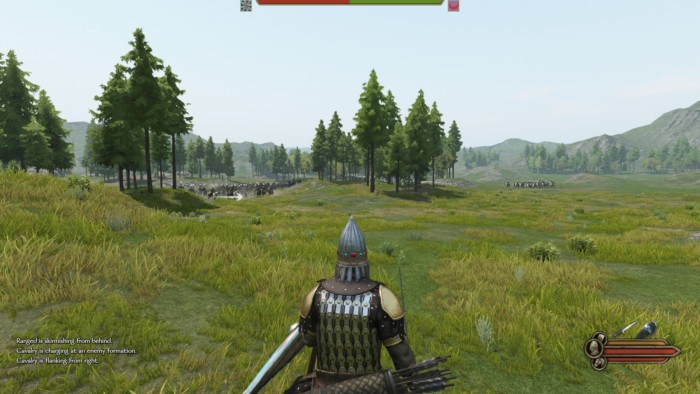
アーリーアクセス中のMount & Blade II : Bannerlordのe.1.4.1にて、250vs250の戦闘を行いました。設定はインストール時デフォルトです。
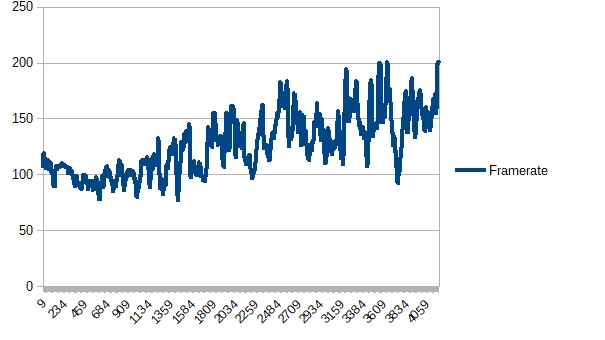
平均126.5fpsとなりましたが、大事なのは序盤の最も両軍の数が多い時点で安定して動くかです。
大体80fps台で動いていたので特に問題はないかと思います。
GALLERIA XFまとめ
いいところ
- コストパフォーマンスが高いハイスペックPC
- RTX 2080に迫る性能の「RTX 2070 SUPER」搭載
- ゲーミングで高い性能を誇る「i7-9700F」を搭載、9700Kにアップグレードも可能
- メモリ16GB搭載
- 超高速なNVMe M.2 SSDがついている
- 信頼性の高い高剛性ケース
- よく考えられたエアフロー
惜しいところ
- 高負荷時はそれなりの動作音
- USB3.1 Gen2未対応
総評
CPU:Intel Core i7-9700F
GPU:GeForce RTX 2070 SUPER
メモリ:16GB
ストレージ:512GB NVMe SSD, 2TB HDD
1920x1080で144Hzディスプレイを使う場合にまさに丁度いいマシンだと思います。
ミドルハイクラスのPCとしては非常にまとまっていて、これからPCゲームを本格的に始めたい!といったニーズにもしっかり応えてくれます。
GALLERIA XFの今回の評価は
CPU :★★★★★
GPU :★★★★
温度 :★★★
静音性:★★★
安定性:★★★★★
総評 :★★★★
という感じです。
GPU温度が高いと感じる場合はGPUのメーカーオーバークロックが原因と思われるので、気になる場合はMSI Afterburnerなどで少しダウンクロックしてあげても良いでしょう。
コスパ的にGALLERIA XFは非常に満足度が高いマシンになると思います。
ゲーム性能はそのままに、マルチメディア性能を高めるなら
例えば動画配信をしたり、ゲームの映像編集などをしたい場合はGALLERIA ZFもおすすめです。
- CPUに8コア16スレッドのi9-9900K/i9-9900KFを搭載し、マルチメディア編集に強い
- Z390チップセット搭載でUSB 3.1 Gen2が使える。3.1 Gen2の外付けHDDやSSDなどの転送が速い
- CPUのオーバークロック、ダウンクロックが可能(動作保証外)
これ以外の点ではGALLERIA XFと同じくRTX 2070 SUPER搭載で大きく変わりません。用途によって検討してみてください。
CPU:Intel Core i7-9900K
GPU:GeForce RTX 2070 SUPER
メモリ:16GB
ストレージ:512GB NVMe SSD, 2TB HDD
記事の内容は執筆、更新日時時点の情報であり、現在は異なっている場合があります。 記載されている会社名・製品名・システム名などは、各社の商標、または登録商標です。
【今日のおすすめ】
【auひかり】最大10Gbpsの超高速通信!最大126,000円還元キャンペーンキャッシュバックで初期工事費も実質無料!